中控门禁网络连接操作文档(改)
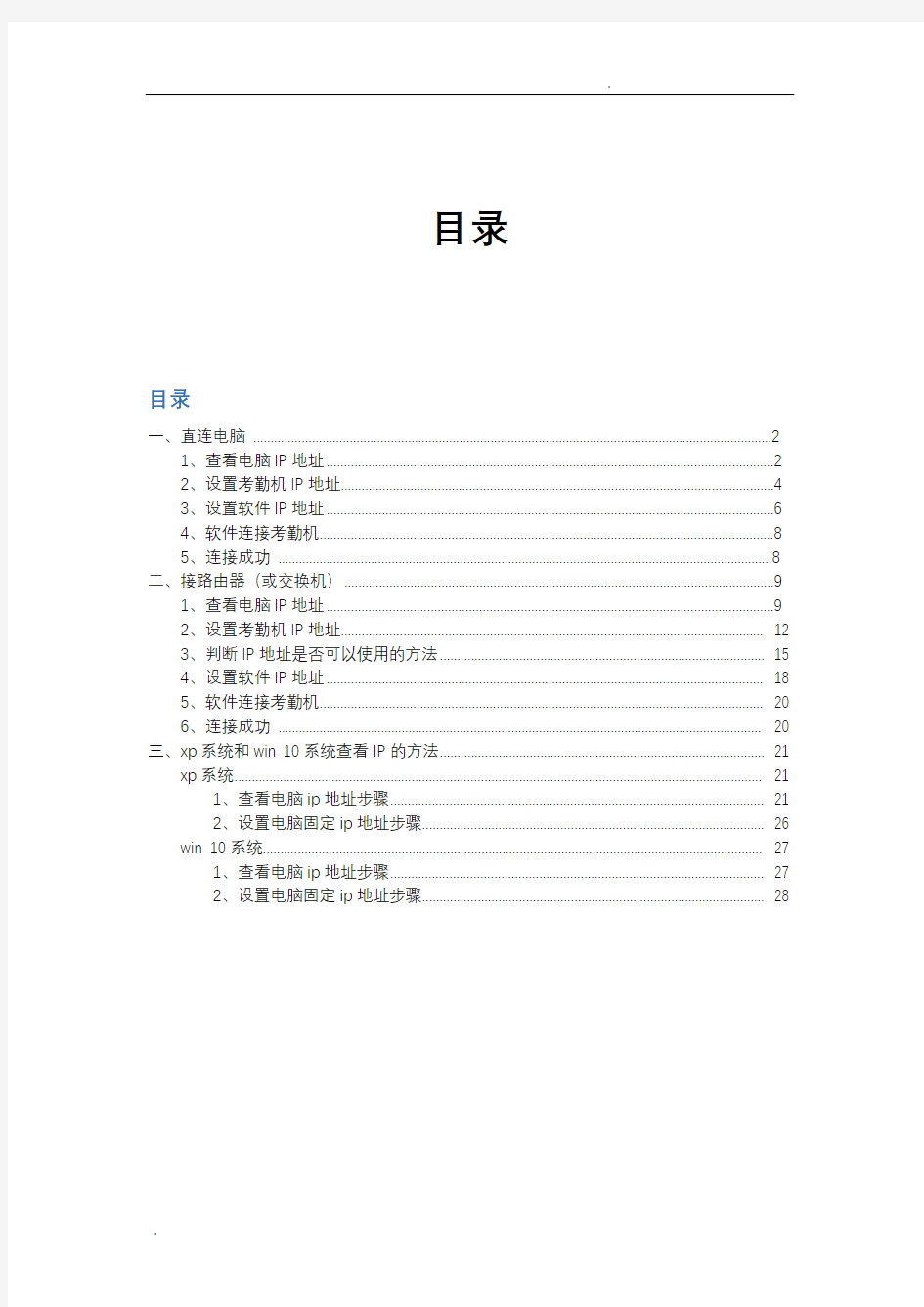
- 1、下载文档前请自行甄别文档内容的完整性,平台不提供额外的编辑、内容补充、找答案等附加服务。
- 2、"仅部分预览"的文档,不可在线预览部分如存在完整性等问题,可反馈申请退款(可完整预览的文档不适用该条件!)。
- 3、如文档侵犯您的权益,请联系客服反馈,我们会尽快为您处理(人工客服工作时间:9:00-18:30)。
目录
目录
一、直连电脑 (2)
1、查看电脑IP地址 (2)
2、设置考勤机IP地址 (4)
3、设置软件IP地址 (6)
4、软件连接考勤机 (8)
5、连接成功 (8)
二、接路由器(或交换机) (9)
1、查看电脑IP地址 (9)
2、设置考勤机IP地址 (12)
3、判断IP地址是否可以使用的方法 (15)
4、设置软件IP地址 (18)
5、软件连接考勤机 (20)
6、连接成功 (20)
三、xp系统和win 10系统查看IP的方法 (21)
xp系统 (21)
1、查看电脑ip地址步骤 (21)
2、设置电脑固定ip地址步骤 (26)
win 10系统 (27)
1、查看电脑ip地址步骤 (27)
2、设置电脑固定ip地址步骤 (28)
网络连接
网络连接分两种方式:直连电脑和接路由器(或交换机)
以下是两种连接方式的操作步骤:
(注:电脑的ip查看方式多种多样,根据电脑系统的不同,查看的方式可能会有差异,以下先针对win 7系统做讲解,在文档的最后会对xp系统以及win 10系统进行说明)
以win 7系统为例
一、直连电脑
(注:电脑的IP必须是固定的)指的是考勤机和电脑通过一根网线直接连接(网线一头插机器的网口,另一头插电脑的网口),如下图所示:
1、查看电脑IP地址。网线接好之后,首先看下本机电脑的IP地址是多少,电脑IP的查看方式如下:
①、鼠标右键点击电脑屏幕右下角系统托盘里的网络图标,在弹出的窗口选择:打开网络和共享中心
②、看到如下所示的界面,找到本地连接,点击进去
③、进入到本地连接状态的页面,再点击属性
④、然后再双击internet 协议版本4进去即可看到,如果点击进去是自动获取IP地址的话必须手动分配一个IP,不能自动获取。如下图:
2、设置考勤机IP地址。把机器的IP改成和电脑本地连接里面的IP 前三位一样,最后一位不同,也就是同一网段。比如:电脑是192.168.1.103 ,考勤机就可以改成192.168.1.201。最后一位不一
样就可以了。
考勤机更改IP步骤:菜单键(M/OK 或MENU)--通讯设置--网络设置里面设置既可,如下图:(注:触摸屏的机器菜单键一般是在屏幕左上角有个MENU,或者是屏幕下方有个类似六个小方块的图标)①、考勤机:长按菜单键(M/OK 或MENU)
②、通讯设置确认进去
③、网络设置--IP地址(这边的ip设置和电脑本地连接里面的前三
位是一样的最后一位不一样。比如:电脑是192.168.1.103 ,考勤机就改成192.168.1.201。)如果DHCP(自动获取ip)是开启的话要记得关闭,否则IP是改不了的。
④、再看下机器是否有通讯密码:机器默认是0(0代表没有密码,软件上不用设置),有设置的话软件需要设置相同的密码。
菜单键(M/OK 或MENU)--通讯设置--连接设置--PC通讯密码,如下图:
3、设置软件IP地址。机器改完之后把软件的IP改成和考勤机一样的就可以了。
①、软件改IP步骤:设备维护--添加新设备
②、IP地址和通讯密码要与考勤机里一样。
名称:随便填写,不影响
通讯方式选:TCP/IP
机号:随便填写,不影响
IP地址:和机器一样
端口号:默认4370不能更改
通讯密码:和机器一样(机器是0的话这里就空白)
4、软件连接考勤机。选择刚才添加的这个设备-鼠标右键-点连接设备,如下图:
5、连接成功。连上机器之后状态会显示已连接,右下角也会提示连接成功。如下图:
二、接路由器(或交换机)
指的是把考勤机接在跟电脑同一个路由器或交换机上(同一个局域网内)如下图:
1、查看电脑IP地址。网线接好之后,首先看下本机电脑的IP地址是多少,电脑IP的查看方式有以下两种:
第一种:和上面直连电脑的查看方式一样。如果看到是自动获取没有显示的话,可以在本地连接界面直接点详细信息查看,如下图:
第二种:①、点击电脑左下角圆形的图标“开始”然后在打开菜单中选择“运行”(快捷键是win+R)
②、点击“运行”后,就打开运行对话框,在运行界面的输入框中输入cmd,之后点下面的“确定”按钮,打开cmd命令提示符如下图:
③、在打开的cmd命令提示符中输入ipconfig 如下图
④、按回车键即可看到,如下图IPv4地址
2、设置考勤机IP地址。把机器的IP改成和电脑本地连接里面的IP 前三位一样,最后一位不同,也就是同一网段。比如:电脑是
192.168.1.103,考勤机就改成192.168.1.X。X代表最后一位跟本机电脑不一样且局域网内其它电脑也没有占用的ip地址。(如何查找没有被占用的IP——在打开的cmd命令提示符中输入:ping +空格键+ip地址+回车,例如:ping 192.168.1.201,如下图:出现这样的提示则为ping不通,说明这个ip地址没被占用,可以设置到考勤机上。还是不懂的话可以找公司网络管理员协助处理。)
考勤机更改IP步骤:菜单键(M/OK 或MENU)--通讯设置--网络设置里面设置既可,如下图:(注:触摸屏的机器菜单键一般是在屏幕左上角有个MENU,或者是屏幕下方有个类似六个小方块的图标)①、考勤机:长按菜单键(M/OK 或MENU)
②、通讯设置确认进去
③、网络设置--IP地址(这边的ip设置成和电脑本地连接里面的前三位一样,最后一位不一样。比如:电脑是192.168.1.103,考勤机就可以改成192.168.1.201)如果DHCP(自动获取)是开启的话要记得关闭,否则IP是改不了的。
